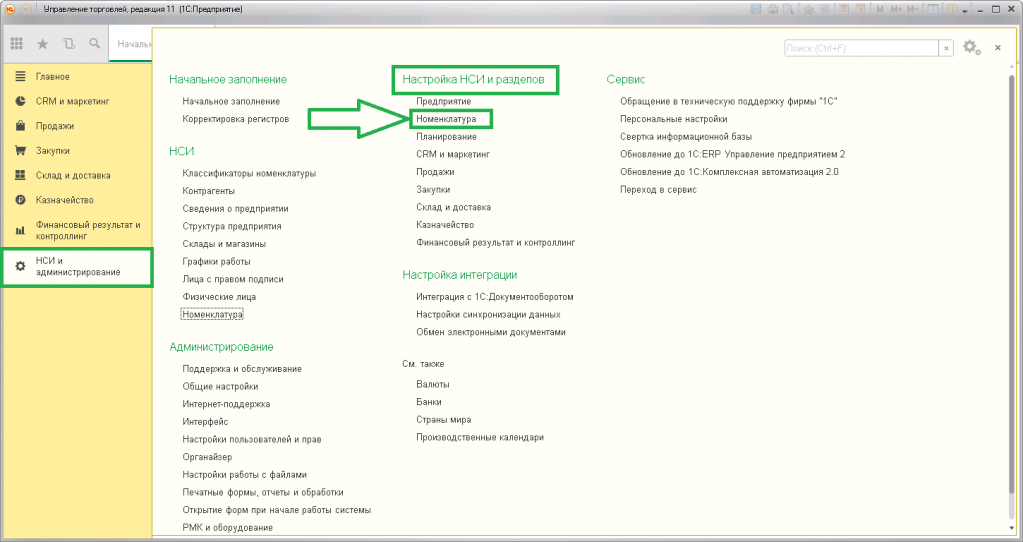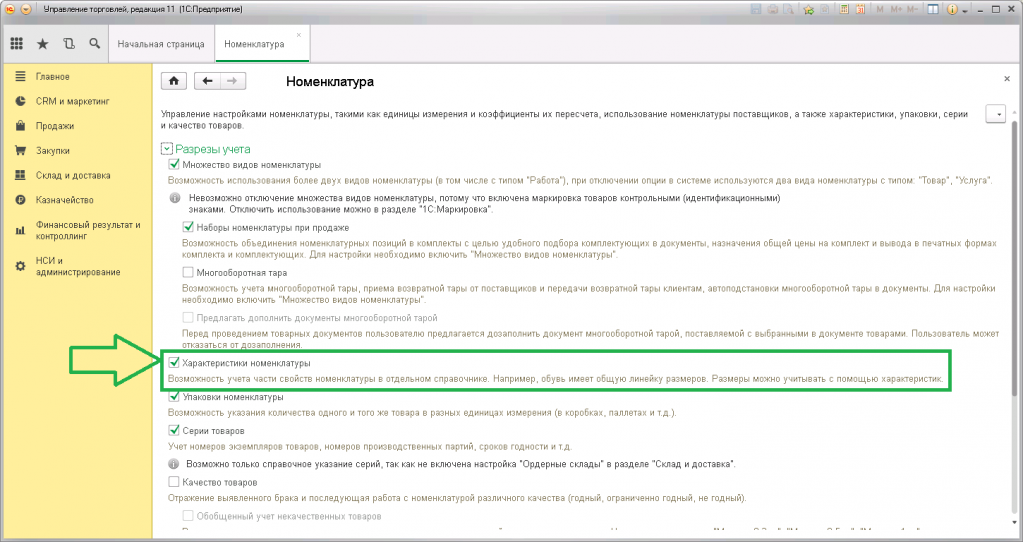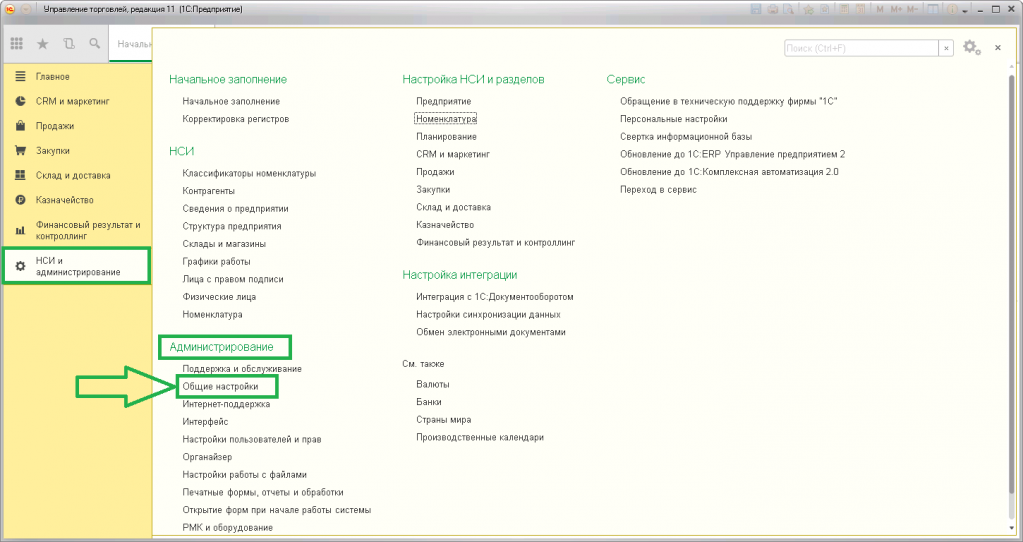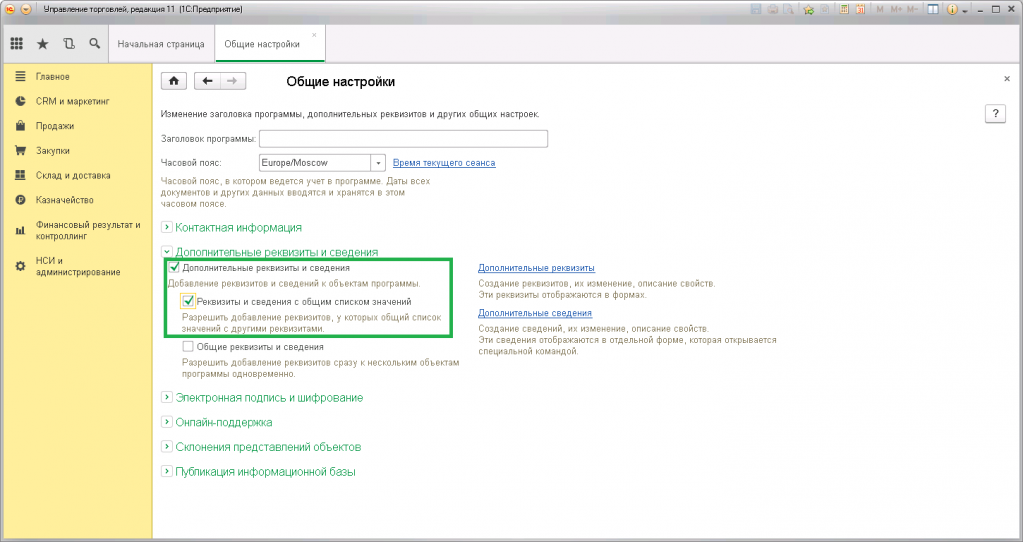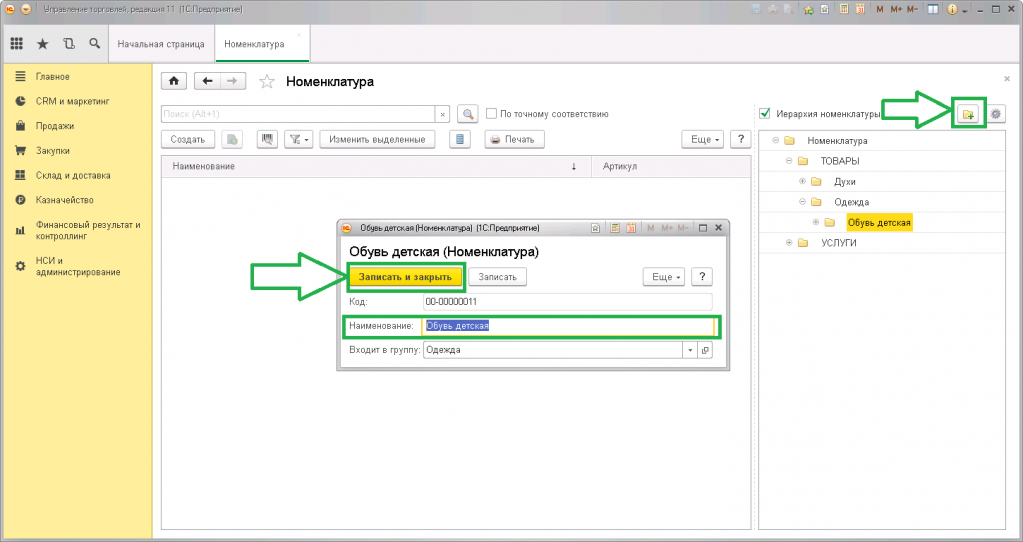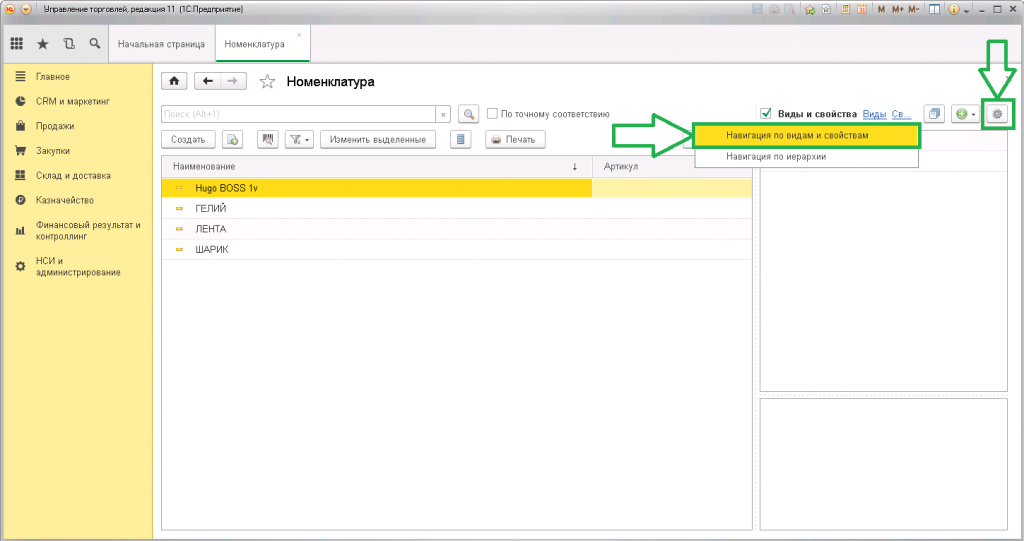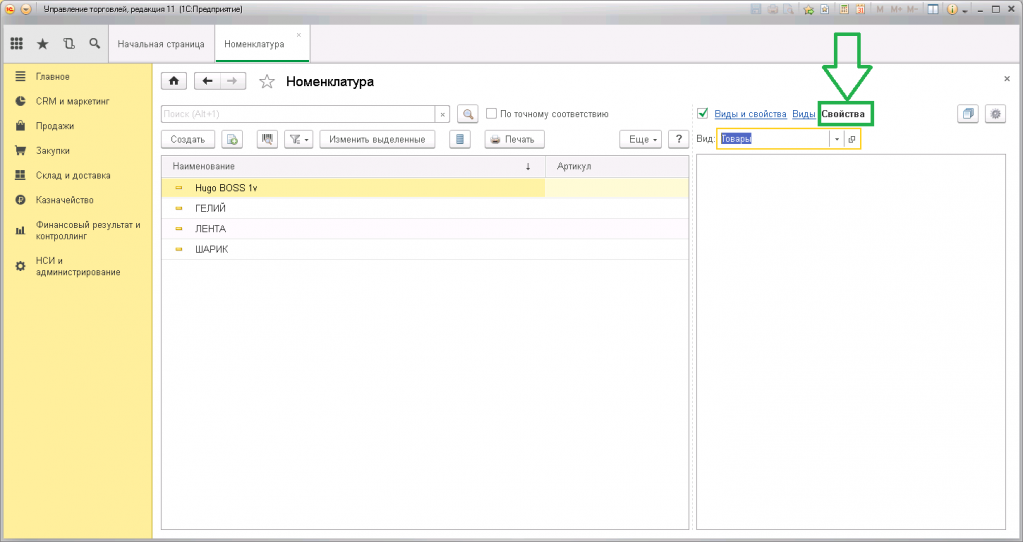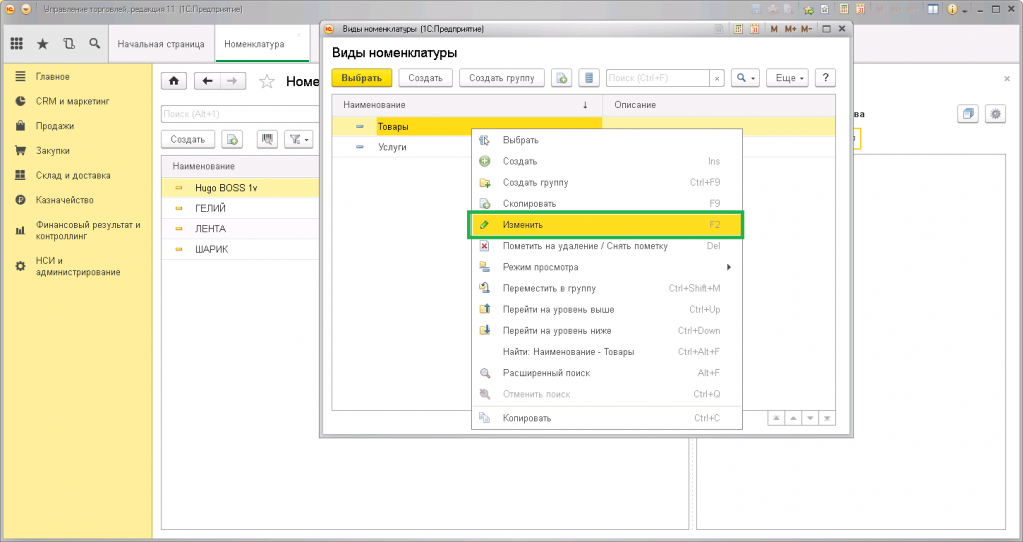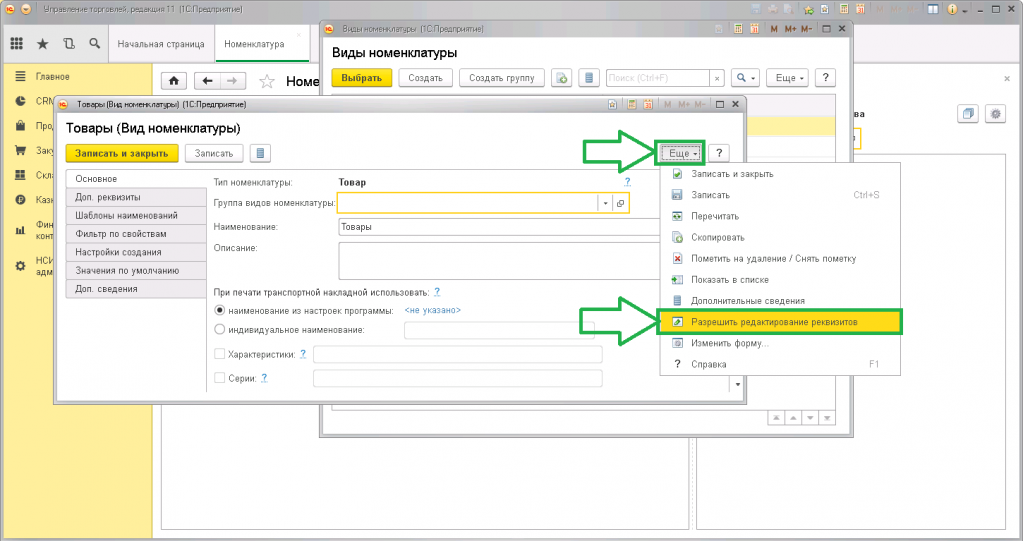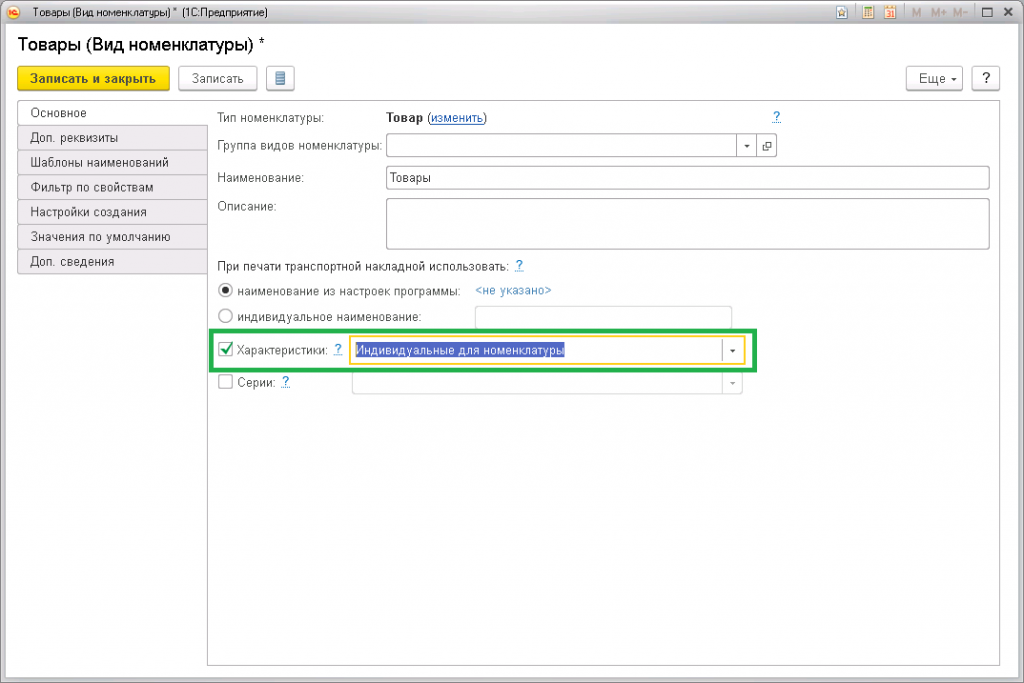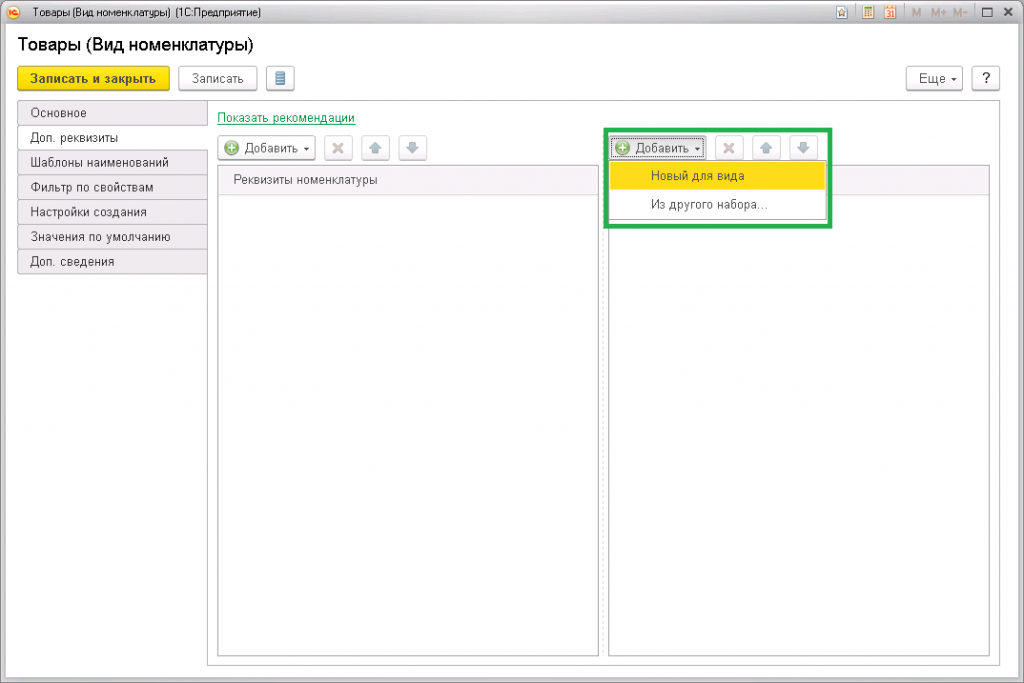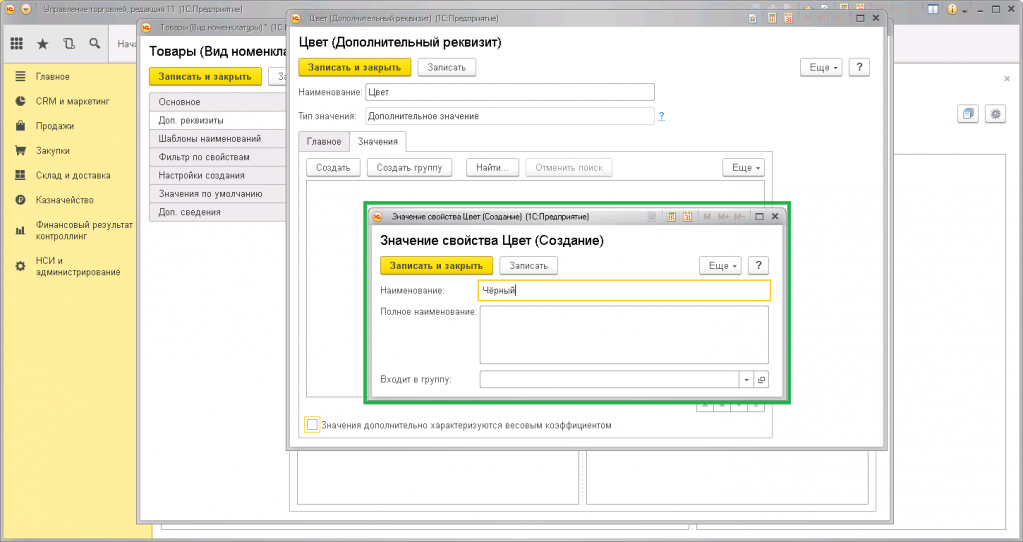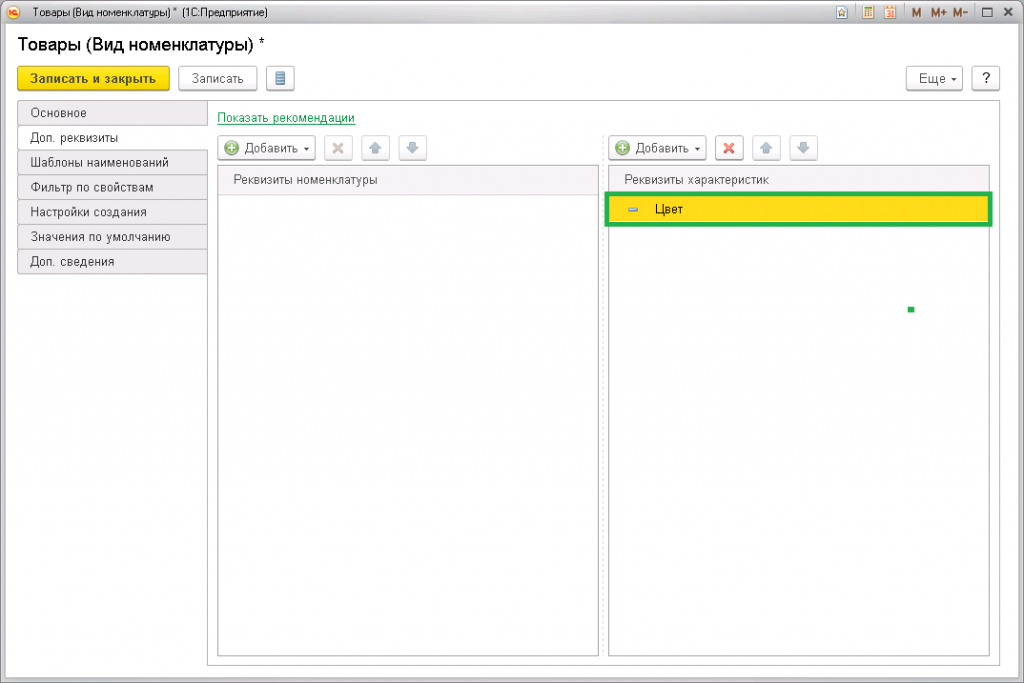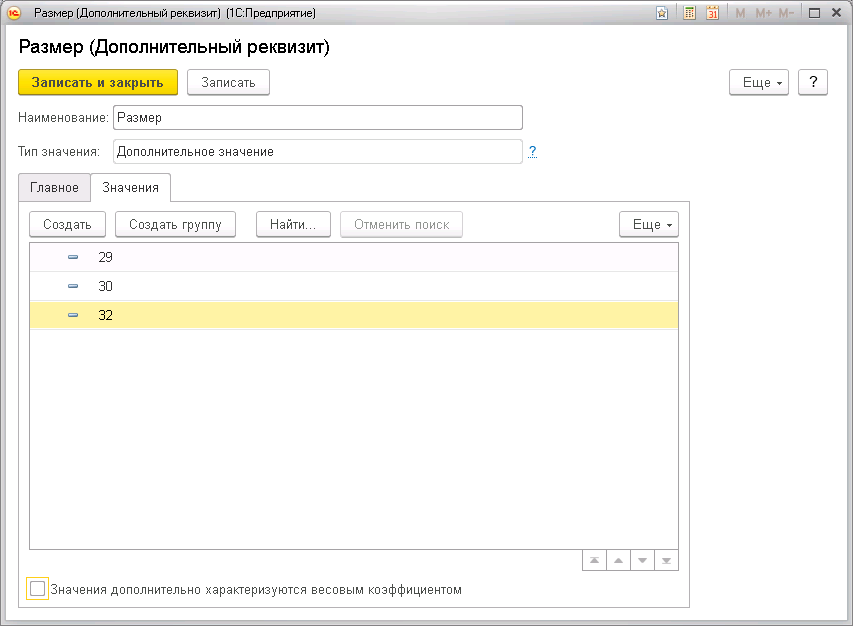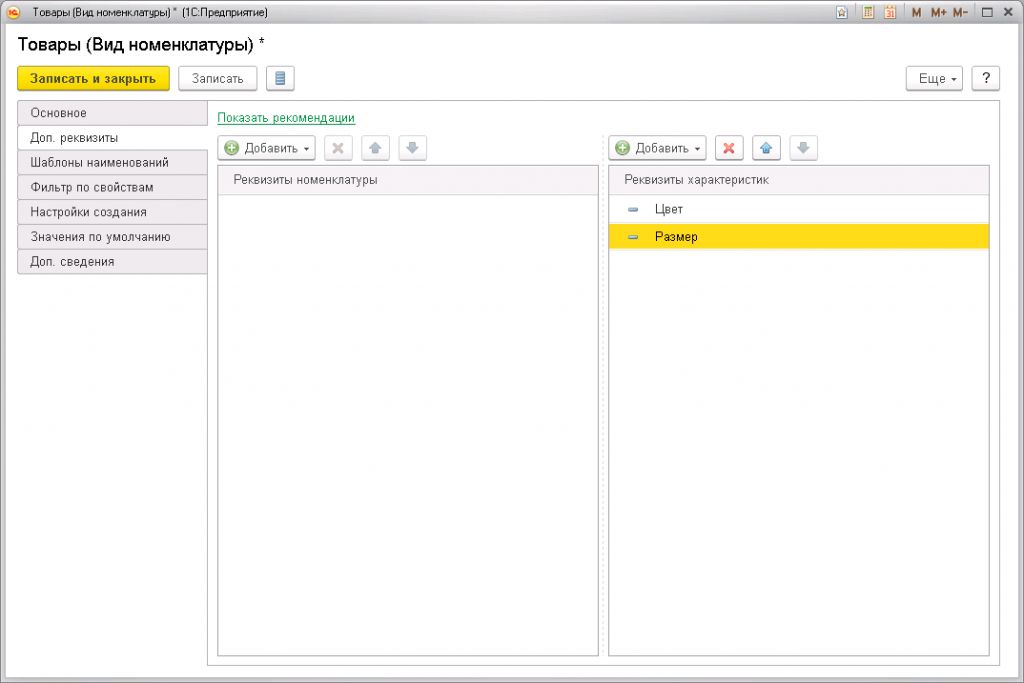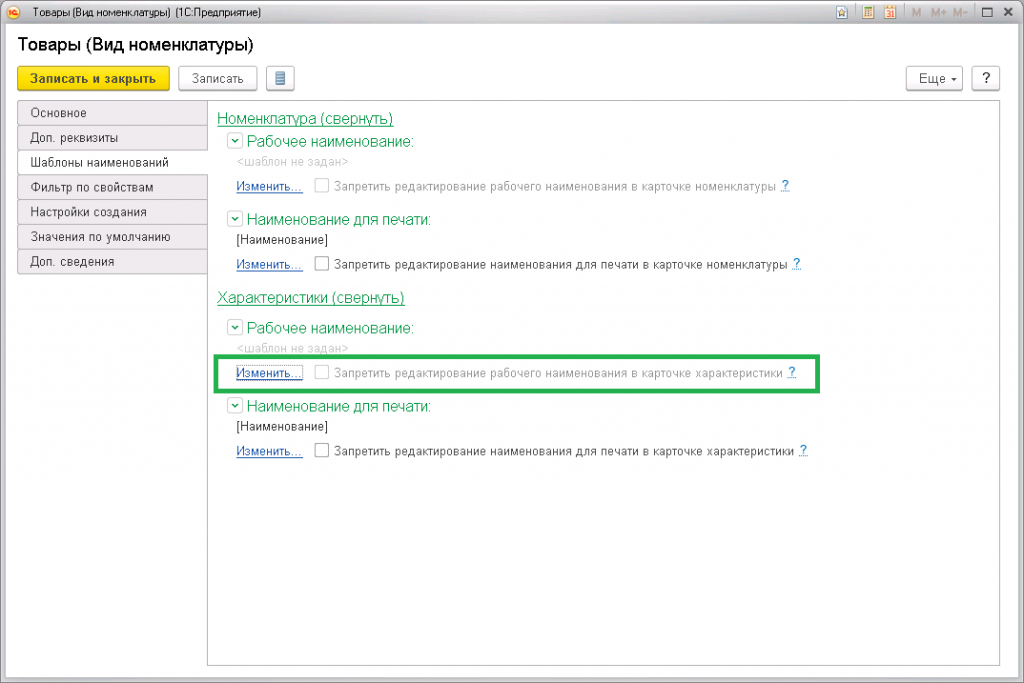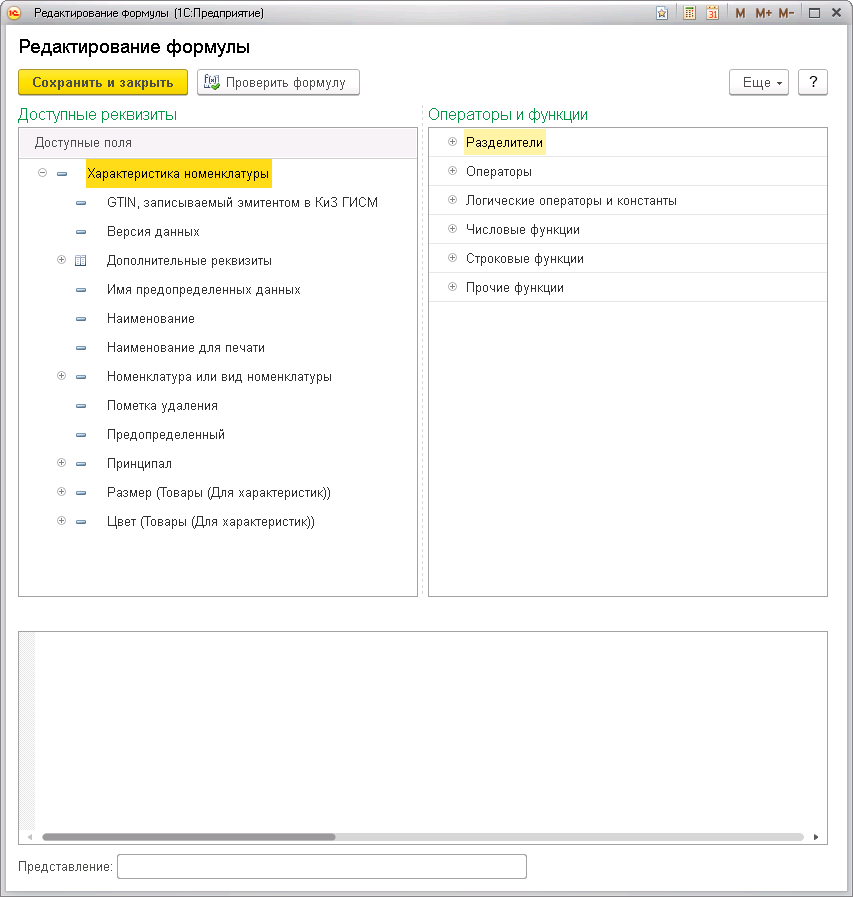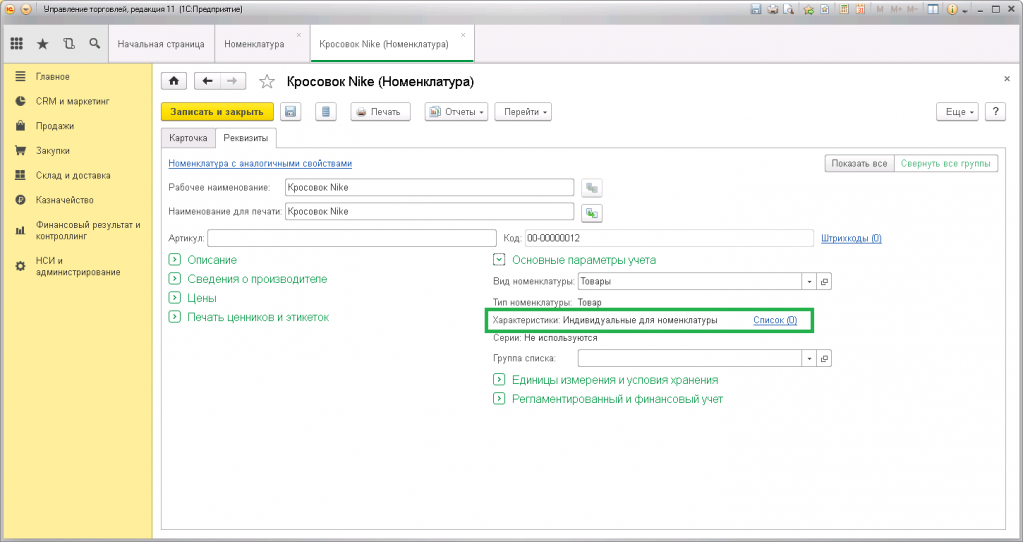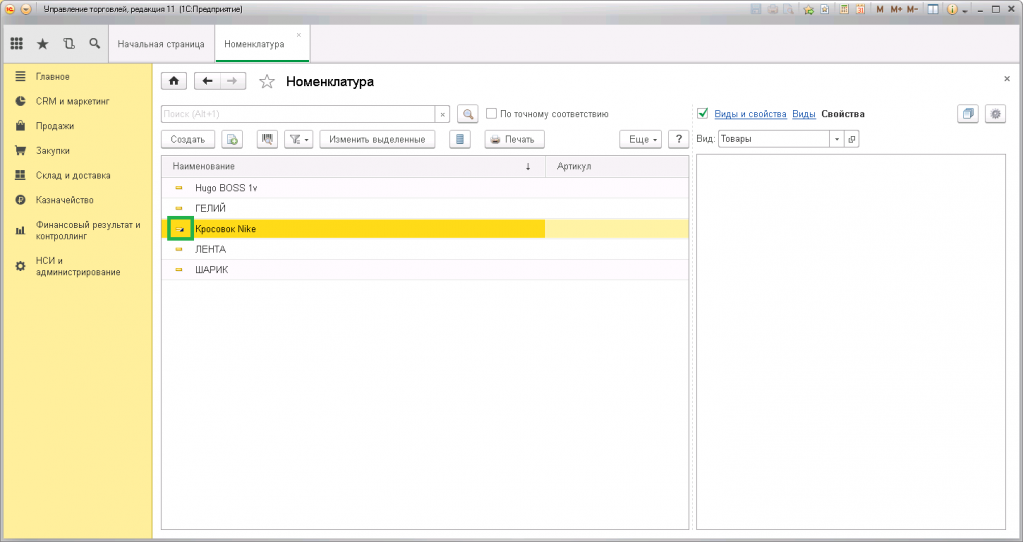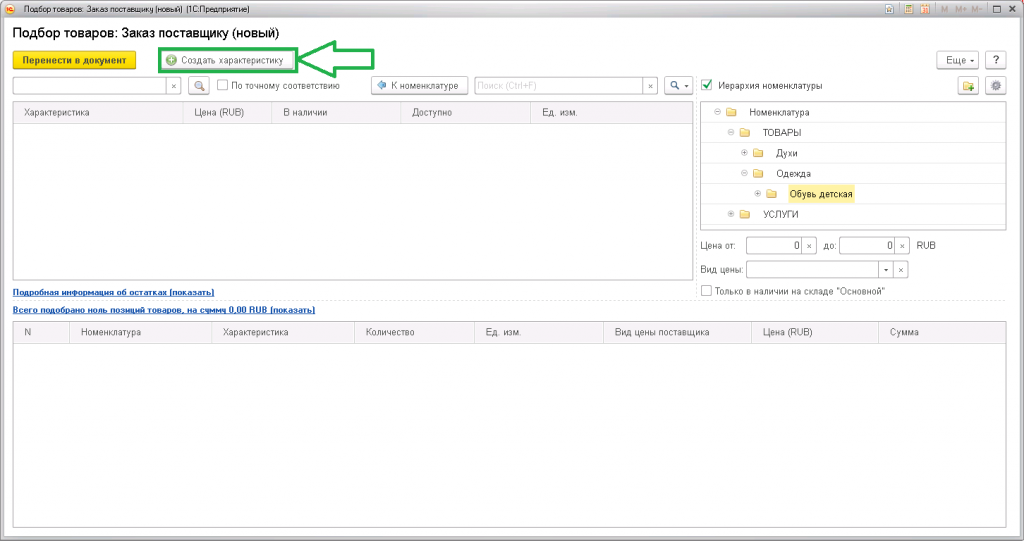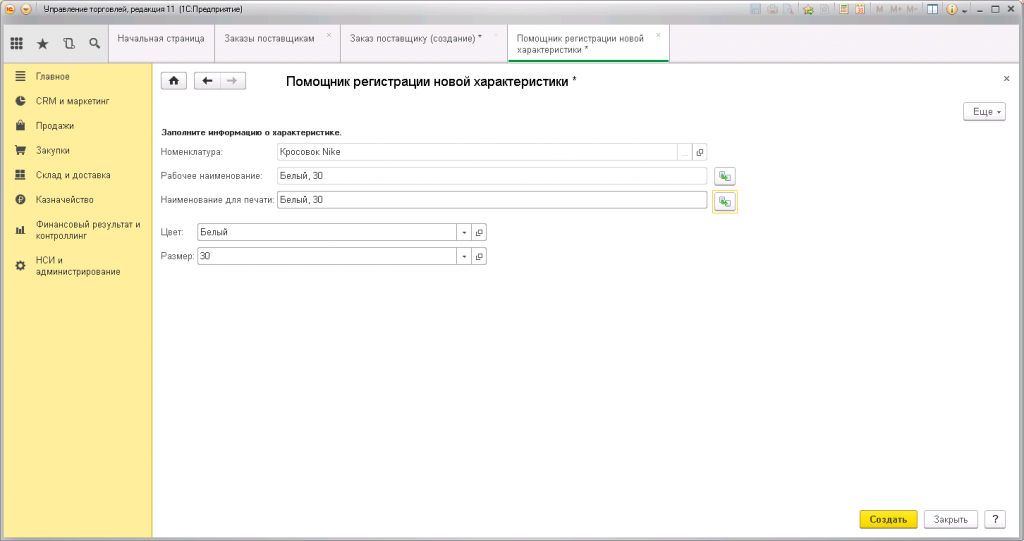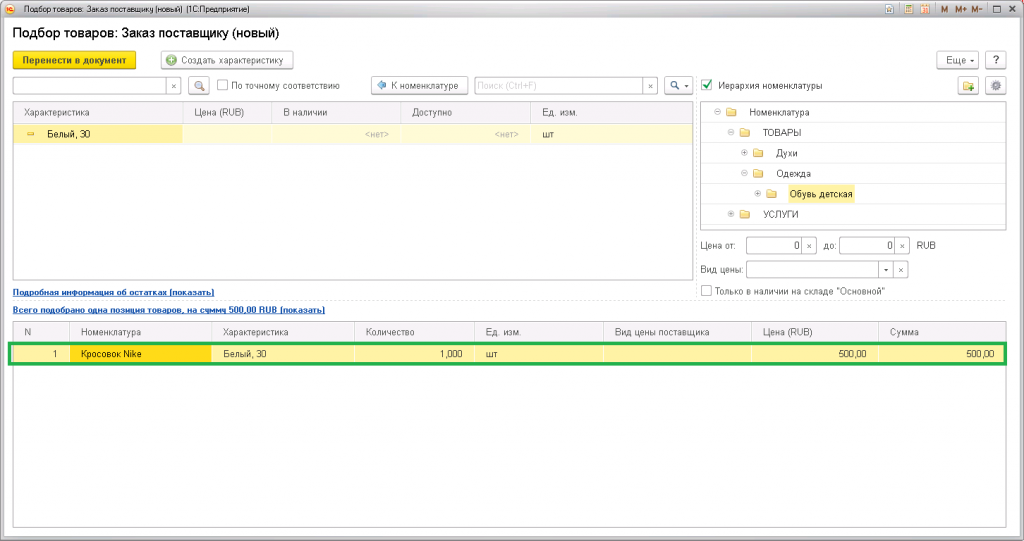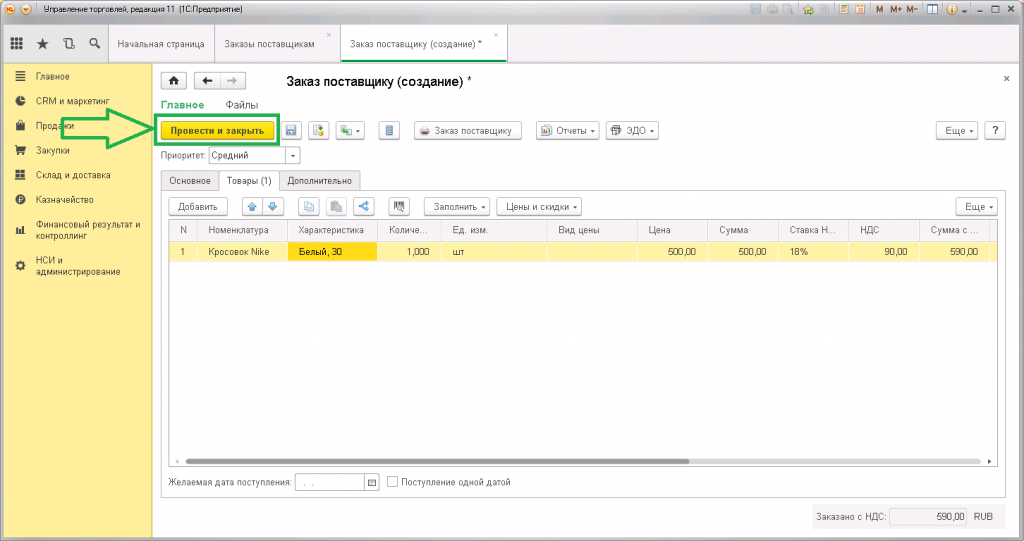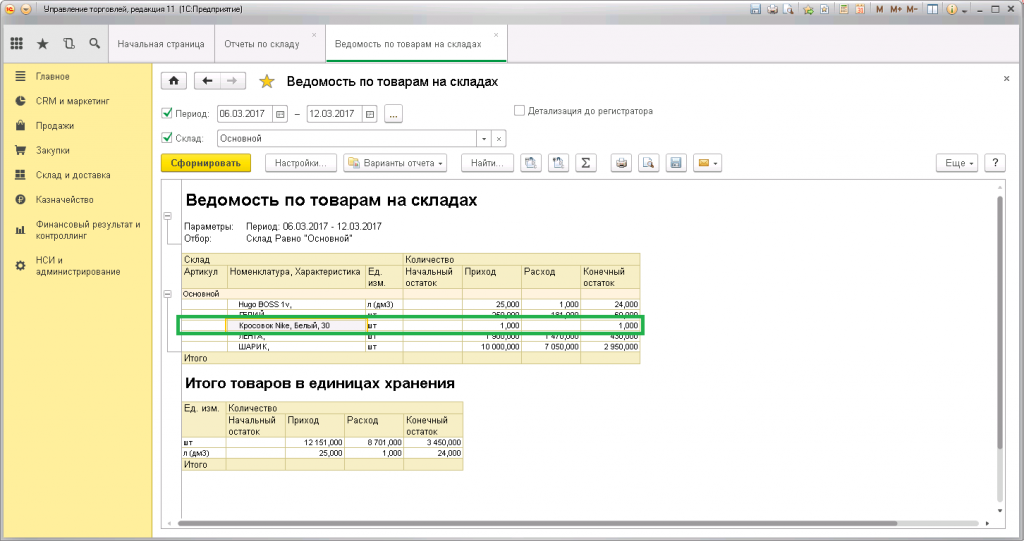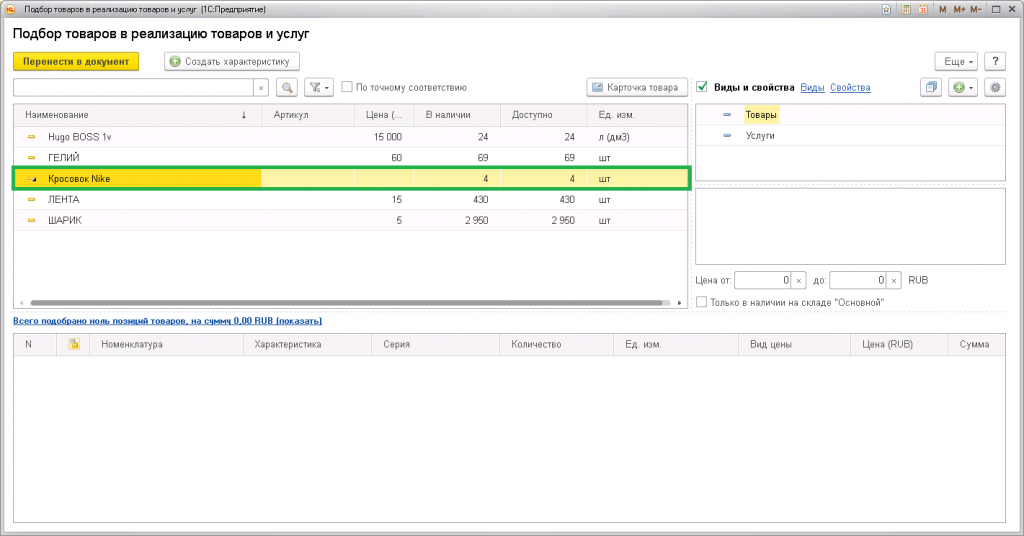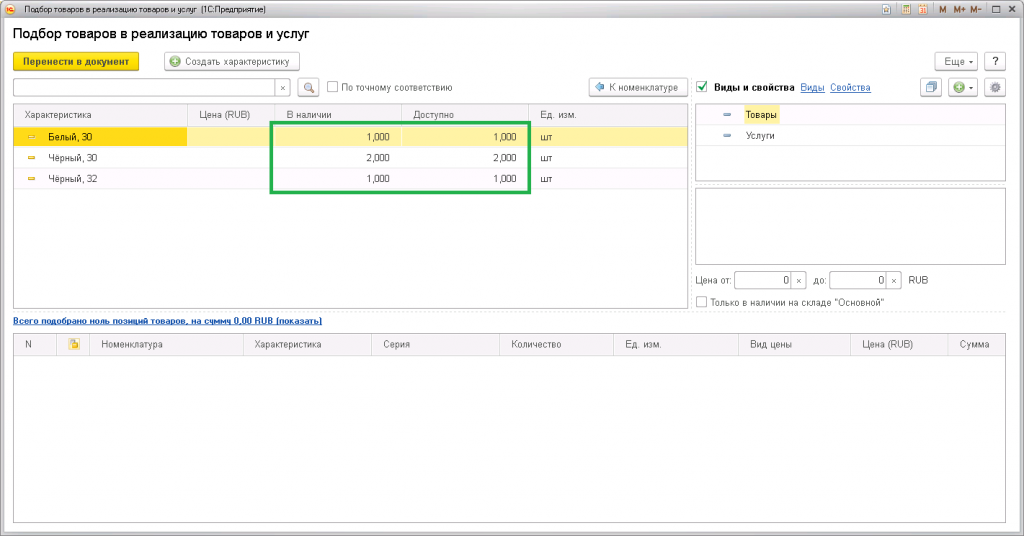При хаотичном ведении справочника «Номенклатура» возникает ряд проблем, таких как:
- расширение количества номенклатурных позиций;
- ошибки в однотипных номенклатурных позициях;
- неинформативность отчетов по товародвижению;
- не корректно рассчитанная себестоимость;
- сложность в анализе номенклатуры до свойств;
- избыточные трудозатраты при оформлении документов системы;
Для избежания вышеперечисленных проблем, необходимо до первоначального заведения документов в 1С разобраться, какую номенклатуру (виды номенклатуры, характеристики, свойства, дополнительные реквизиты) следует внести, какие настройки в программе установить для корректного учета.
- Настройка учета номенклатуры состоит из этапов:
- 1. Ввод настроек номенклатуры
- 2. Создание вида номенклатуры
- 3. Настройка характеристики номенклатуры
- Результат настройки учета номенклатуры по характеристикам
- 1. Возможность установки цен на номенклатуру с разными характеристиками
- 2. Учет номенклатуры в разрезе характеристик в документах покупки и продажи
- 3. Построение отчетов по товарам в разрезе характеристик
- 4. Перезачет позиции номенклатуры по характеристикам при инвентаризации и пересортице
- 5. В производстве маршрутные карты и ресурсные спецификации создаются по характеристикам номенклатуры, без создания отдельных на каждую позицию номенклатуры
- 1С ут 11 список номенклатуры
- Виды номенклатуры
- Создание номенклатуры
- Зачем нужны характеристики номенклатуры
- В чем смысл характеристик
- Общие характеристики для вида номенклатуры
- Индивидуальные характеристики для номенклатуры
- Использование нескольких свойств в характеристике
- Нужно ли использовать характеристики
- 🎥 Видео
Настройка учета номенклатуры состоит из этапов:
- Ввод настроек номенклатуры.
- Создание вида номенклатуры.
- Настройка характеристики для вида номенклатуры.
- Настройка шаблона наименования номенклатуры.
- Создание дополнительных реквизитов для вида номенклатуры.
- Создание дополнительных характеристик номенклатуры.
В данной инструкции мы рассмотрим основные моменты настройки характеристики номенклатуры.
1. Ввод настроек номенклатуры
Для введения настроек справочника «Номенклатура» пользователь переходит из раздела «НСИ и Администрирование» / «Настройка НСИ и разделов» в раздел «Номенклатура».
Рисунок 1 — Раздел «НСИ и администрирование»
В строке «Разрезы учета» определяет необходимость использования дополнительных опций для справочника «Номенклатура», таких как:
- Множество видов номенклатуры — при использовании дополнительных видов номенклатуры: наборы, тара, работа.
- Характеристики номенклатуры — для ведения учета по свойствам номенклатуры.
- Упаковки номенклатуры — указание количества товара в разных единицах измерения.
- Серии товаров — учет номеров экземпляров товаров, номеров партий, срока годности.
- Качество товаров — для учета номенклатуры различного качества (годный, ограниченно годный, не годный).
Рисунок 2 — Настройки номенклатуры
2. Создание вида номенклатуры
Пользователь переходит к настройке одного из важнейших инструментов номенклатуры «Вид номенклатуры».
Вид номенклатуры — это справочник, предназначенный для объединения номенклатуры по общим признакам учета. Он содержит в себе ассортиментные группы продаваемых товаров.
Виды номенклатуры группируются по общим признакам учета:
- тип номенклатуры;
- учет по характеристикам;
- учет по сериям.
Вид номенклатуры отвечает за настройки конкретной номенклатуры и подчиненным ей карточек.
Для создания вида номенклатуры пользователь переходит из раздела «НСИ и администрирование» / «Классификаторы номенклатуры» в «Виды номенклатуры».
Рисунок 3 — Классификаторы номенклатуры в разделе «НСИ и администрирование»
Рисунок 4 — Раздел «Классификаторы номенклатуры»
Открывается список «Виды номенклатуры», для создания и настройки нового вида пользователь нажимает кнопку «Создать».
Рисунок 5 — Список «Виды номенклатуры»
Также новый вид номенклатуры создается из списка «Номенклатура». Пользователь нажимает кнопку «+» и выбирает из списка строку «Вид номенклатуры».
Рисунок 6 — Список номенклатуры
В карточке создания вида номенклатуры на вкладке «Основное» пользователь заполняет данные:
- Тип номенклатуры — выбрать из списка по ссылке «указать». Список типов номенклатуры зависит, от выбранных ранее в разделе «Настройка НСИ и разделов»
- Группа видов номенклатуры
- Группа доступа
- Наименование
- Продажа оформляется — вид документа зависит от выбранного Типа номенклатуры
- Характеристики — установить отметку для сохранения повторяющейся информации по данному виду номенклатуры и выбрать способ применения характеристики (общие для вида номенклатуры, общие с другими видами номенклатуры, индивидуальные для номенклатуры)
- Серии — установить отметку, указать, что серия идентифицирует (экземпляр товара, партия товара) и выбрать политику учета серии.
После этого пользователь нажимает кнопку «Записать».
Рисунок 7.1 — Вкладка «Основное» вида номенклатуры, ч.1
Рисунок 7.2 — Вкладка «Основное» вида номенклатуры, ч.2
На вкладке «Доп. реквизиты» при необходимости добавляются реквизиты для карточки номенклатуры, характеристик и серий номенклатуры.
Пользователь создает дополнительные реквизиты по команде «Добавить»:
- Общий для всей номенклатуры — реквизит будет отображен для всех позиций номенклатуры.
- Новый для вида — отображается только для номенклатурных позиций данного вида.
- Из другого набора — добавление реквизита из ранее созданного набора.
Рисунок 8 — Дополнительные реквизиты вида номенклатуры
На вкладке «Шаблоны наименований» пользователь создает шаблоны наименования для номенклатуры и характеристики номенклатуры для облегчения заполнения информации по наименованиям.
Рисунок 9 — Шаблоны наименований вида номенклатуры
На вкладке «Фильтр по свойствам» пользователь перечисляет те реквизиты, которые будут использоваться для быстрых отборов в списке номенклатуры. Используются реквизиты номенклатуры и характеристики номенклатуры.
Пользователь нажимает кнопку «Добавить» и в окне «Подбор реквизитов» выбирает необходимые реквизиты из списка, по которым будет осуществляться быстрый отбор.
Рисунок 10 — Вкладка «Фильтр по свойствам» вида номенклатуры
На вкладке «Настройки создания» пользователь настраивает обязательность заполнения реквизитов, отображение реквизитов, контроль уникальности.
Рисунок 11 — Настройки создания вида номенклатуры
На вкладке «Значения по умолчанию» пользователь указывает реквизиты, которые будут заполнятся автоматически при создании номенклатурной позиции. Реквизиты будут заполнены одинаково для номенклатуры данного вида, чтобы сократить время заполнения номенклатуры.
Рисунок 12 — Вкладка «Значения по умолчанию» вида номенклатуры
3. Настройка характеристики номенклатуры
При создании вида номенклатуры настраиваются характеристики номенклатуры. Использование характеристик номенклатуры дает возможность детализировать товарные операции и складские остатки до уровня свойств номенклатуры.
Пользователь устанавливает отметку «Характеристики» на вкладке «Основное» вида номенклатуры и выбирает из списка вариант использования:
- общие для этого вида номенклатуры;
- общие с другими видами номенклатуры;
- индивидуальные для номенклатуры.
Рисунок 13 — Настройка характеристики вида номенклатуры
Вариант «Общие для этого вида номенклатуры» используется для указания общих свойств вида номенклатуры, для которых не нужно заводить отдельные номенклатурные позиции.
Пользователь переходит по ссылке «Список» и в окне «Характеристики номенклатуры» создает список необходимых характеристик.
Рисунок 14 — Создание списка характеристик
При создании карточки номенклатуры данного вида заполняется настройка характеристик.
Рисунок 15 — Карточка номенклатуры в 1С:УТ
Вариант «Индивидуальные для номенклатуры» используется при большом разнообразии свойств товара. Для гибкой настройки схемы документации, обеспечения товаров.
Рисунок 16 — Карточка вида номенклатуры
Список индивидуальных характеристик заполняется отдельно при создании карточки номенклатуры. Пользователь переходит в карточку номенклатуры товара, при записи карточки указывается, что товар имеет индивидуальные характеристики. Для заполнения характеристик пользователь переходит по ссылке «Список» в поле «Характеристики».
Рисунок 17 — Карточка номенклатуры
В окне «Характеристики номенклатуры» пользователь создает список характеристик.
Рисунок 18 — Список характеристик номенклатуры
Если для номенклатуры ведется учет по характеристикам, она отображается указанной пиктограммой.
Рисунок 19 — Обозначение номенклатуры с характеристиками
Видео:Почему так важны настройки номенклатуры в 1С?Скачать

Результат настройки учета номенклатуры по характеристикам
1. Возможность установки цен на номенклатуру с разными характеристиками
Для номенклатуры с характеристиками есть возможность установить одинаковую цену для всех характеристик, а также отдельную для каждой характеристики.
Рисунок 20 — Установка цен для номенклатуры с характеристиками
2. Учет номенклатуры в разрезе характеристик в документах покупки и продажи
При выборе номенклатуры в документах, отдельно указывается характеристика товара.
Рисунок 21 — Карточка документа «Приобретение товаров и услуг»
В документе закупки указывается одна номенклатура товара, но с разными характеристиками.
Рисунок 22 — Карточка документа «Приобретение товаров и услуг» в 1С:УТ
3. Построение отчетов по товарам в разрезе характеристик
При формировании отчетов по складам выводится информация отдельно для каждой характеристике номенклатуры.
Рисунок 23 — Отчет «Ведомость по товарам на складах»
4. Перезачет позиции номенклатуры по характеристикам при инвентаризации и пересортице
При выявлении недостач и излишков товаров во время инвентаризации проводится пересортица товаров. В документе «Пересортица товаров» указывается одна позиция номенклатуры списываемого товара с учетом характеристик и номенклатура приходуемого товара, с указанием необходимой характеристики.
Рисунок 24 — Документ «Пересортица товаров»
5. В производстве маршрутные карты и ресурсные спецификации создаются по характеристикам номенклатуры, без создания отдельных на каждую позицию номенклатуры
При создании маршрутных карт на производстве заполняется поле «Вид изделия», а именно вид номенклатуры. При необходимости ведения автонормирования материалов указываются характеристики номенклатуры.
Рисунок 25 — Документ «Ресурсная спецификация»
Рисунок 26 — Настройка документа «Ресурсная спецификация»
Видео:Номенклатура в 1С 8.3: пример начального заполненияСкачать

1С ут 11 список номенклатуры
В программе 1С Управление торговлей 11.2 (УТ 11) справочник «Номенклатура» является одним из основных. В данном справочнике собрана вся информация о номенклатурных позициях, которые мы закупаем, продаем, храним на складе, а также о потребляемых реализуемых работах и услугах.
Справочник «Номенклатура» находится в разделе «Нормативно-справочная информация и администрирование», в группе «НСИ» есть одноименная команда «Номенклатура».
Окно справочника состоит из двух частей. В левой части находятся непосредственно наши элементы справочника «Номенклатура». В правом окне находятся элементы группировки и отбора. По умолчанию выведены элементы группировки и отбора по видам номенклатуры. Также возможно переключиться по команде «Настройка» —«Навигация по иерархии». В данном случае выводится «Иерархия номенклатуры», т.е. иерархия нашего справочника номенклатуры.
Следует придерживаться такого правила: в виды номенклатуры мы объединяем номенклатуру по однотипным свойствам. Группы (иерархия) справочника номенклатуры используется для облегчения группировки элементов в нашем справочнике, поиска и отбора. Также иерархия может выступать одним из видов аналитики при построении отчетов по остаткам нашей номенклатуры, реализации, закупки. По иерархии, по нашим группам справочника также будут подводиться итоги.
Сейчас у меня в справочник выведена иерархия номенклатуры, и я создам здесь несколько групп.
Первая группа будет «Бытовая техника». По одноименной кнопке «Создать группу» я создаю новую группу. В карточке группы необходимо указать ее наименование. Код система заполнит автоматически. Также можно указать, входит ли наша группа в какую-то другую группу. Если она не входит никуда, то мы это поле оставляем пустым.
Создадим несколько подгрупп для нашей группы «Бытовая техника». Это будут «Телевизоры», «Холодильники» и «Вентиляторы»
Также мне нужно будет создать еще несколько групп, а именно — группа «Мебель», которая будет объединять у меня мебель, группа «Одежда» и группа «Услуги».
Таким образом, я сейчас сформировал структуру своего справочника номенклатуры, и в рамках данной структуры могу уже приступить к наполнению справочника непосредственно самими номенклатурными позициями. Для этого рекомендуется встать на необходимую группу и в рамках этой группы уже создавать новые элементы.
Например, сейчас у меня группа «Телевизоры», и для данной группы я создам первый элемент.
Первое, что необходимо выбрать, — это «Вид номенклатуры». У нас в системе определены некоторые виды, и я выбираю первый вид — «Электротовары». Указываю рабочее наименование номенклатуры и наименование для печати. Рабочее наименование используется для отображения в справочнике, также по умолчанию выводится во всех отчетах. Наименование для печати используется для вывода печатных форм первичных документов.
Указываю артикул. Данное поле для вида номенклатуры «Электротовары» у меня определено как обязательное; соответственно, система его подчеркивала красной пунктирной линией.
Также можно указать штрих-код. Штрих-коды в системе по умолчанию уникальные — нельзя создать два одинаковых штрих-кода для разной номенклатуры. Проверяем, что группа списка у меня «телевизоры», единица измерения по умолчанию система поставила «шт.» и ставка НДС – 18%. Такой элемент можно записать и закрыть.
Создадим еще одну номенклатурную позицию – «Телевизор Sony». Указываем, что это также будут «Электротовары». Укажем Артикул для нашего телевизора. Обратите внимание: в правом верхнем углу есть переключатель – Показать основные реквизиты нашей номенклатуры (сейчас они выводятся). Можно переключиться на значение «показать все» — тогда в карточке «Номенклатура» будут отображаться все реквизиты нашей номенклатуры. Третье значение «свернуть все группы» — также отображаются все реквизиты нашей номенклатуры, но группы свернуты. Можно раскрыть любую из них и приступить к редактированию, заполнению необходимой информации. Запишем такой элемент.
Теперь переключимся на группу «Холодильники» и создадим несколько номенклатурных позиций в данной группе. Пусть первой будет у нас — «Холодильник Samsung». Укажем для него артикул. И запишем такой элемент. Следующая номенклатурная позиция – «Холодильник Siemens». Укажем для него также артикул и запишем соответствующую позицию.
Создадим еще один холодильник – «Холодильник Стинол». Также укажем для него артикул и сохраним такую позицию. Таким образом, мы заполнили номенклатурные позиции в группе «Холодильники».
Теперь переключимся в группу «Вентиляторы» и создадим несколько номенклатурных позиций в данной группе. Вид номенклатуры также будет – «Электротовары». Укажем, что первая позиция у нас будет – «Вентилятор Binatone». Заполним для него артикул. Сохраним такую позицию.
Введем информацию еще об одном вентиляторе – «Вентилятор Elenberg». Укажем для него артикул, сохраним такую позицию.
Переключимся в группу «Мебель» и введем информацию о первой нашей позиции.
Выберем вид номенклатуры – «Мебель». Укажем, что это будет – «Стол кухонный». Для данного вида номенклатуры мы не определяли необходимость заполнения артикула – соответственно, программа 1С Управление торговлей 11.2 (УТ 11) и не предлагает нам обязательно его заполнение. Запишем такую позицию.
Конфигурация 1С Управление торговлей 11.2 (УТ 11) сохранила наш элемент, и после этого нам стали доступны общие для данного вида номенклатуры характеристики. Проверим. Для нашего кухонного стола, который относится к виду номенклатуры «Мебель», уже по умолчанию доступны три характеристики — Красное дерево, Светлое дерево и Темное дерево, которые были определены для вида номенклатуры «мебель».
Закроем такой элемент и создадим еще один элемент номенклатуры из группы номенклатуры «Мебель» — «Стул». Запишем такой элемент и проверим, что для него у нас также заполнены характеристики.
Далее переключимся в группу номенклатуры «Одежда». И первое, что мы создадим, это «Спортивная куртка». Укажем вид номенклатуры «Одежда». Наименование рабочее и наименование для печати у нас будет одинаковое – «Спортивная куртка». Запишем такой элемент.
Для вида номенклатуры «Одежда» у нас были определены индивидуальные характеристики. В соответствующем поле система показывает, что характеристики у нас индивидуальные для данной номенклатуры. Можно перейти в список и создать для «Спортивной куртки» индивидуальные характеристики. Создадим две характеристики: 1) белая (запишем такой элемент), а также укажем еще одну характеристику: 2) красная. Записали две характеристики для нашей номенклатуры.
Также для нашей номенклатуры определено использование упаковок, причем используются индивидуальные наборы упаковок, и список сейчас пуст. При этом система предупреждает нас об этом, и предлагает нам заполнить данный список. Переходим по соответствующей гиперссылке и создаем первую упаковку. Пусть это будет у нас – «Коробка». Она будет состоять у нас из 10 единиц базового измерения «штуки». Вес, тип и размер мы задавать сейчас не будем, так как они нам не потребуются.
После того, как мы ввели упаковку для нашей номенклатуры, система уже перестает нас предупреждать о необходимости сделать данное действие. Запишем и закроем данный элемент.
Создадим еще один элемент в данной группе – «Брюки спортивные». Запишем такой элемент. Определим индивидуальные характеристики –брюки черного цвета и брюки синего цвета. Укажем также индивидуальный набор упаковки – «Коробка», которая будет состоять из 15-ти единиц базовой номенклатуры нашей штуки. Запишем такую позицию и создадим третью номенклатуру — «Спортивный костюм». Вид номенклатуры также будет «Одежда». Рабочее наименование и для печати – «Спортивный костюм». Записываем данный элемент. Указываем для него характеристики: «черно-белый» и «сине-красный». Укажем также индивидуальный набор упаковок – это у нас будет «Коробка», и состоять она будет из 5 штук наших спортивных костюмов.
Переключимся на вкладку «Услуги» и создадим последний элемент номенклатуры – он у нас будет относиться к виду номенклатуры «Сервисные услуги» и называться будет «Доставка товара». Укажем рабочее наименование и полное наименование данной услуги. Запишем соответствующий элемент.
Переключаясь между группами номенклатуры в правом окне, мы, соответственно, видим отображение в левом окне соответствующих номенклатурных позиций, которые находятся в данной группе.
Таким образом, осуществляется загрузка (создание) новой номенклатуры и редактирование существующих элементов в программе 1С Управление торговлей 11.2 (УТ 11).
Создание вида номенклатуры, номенклатурной карточки. Иерархия справочника.
Видео:УТ 22 Номенклатура с характеристикамиСкачать
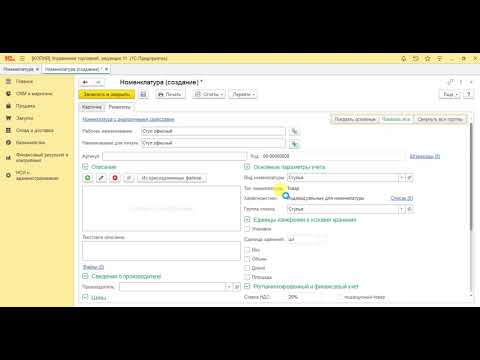
Виды номенклатуры
Прежде чем создавать карточки номенклатуры, необходимо заполнить справочник Виды номенклатуры — этот справочник позволяет классифицировать номенклатуру по ассортиментным группам. Настройки, заполненные для определенного вида, будут во многом влиять и на поля в конкретных карточках номенклатуры, которые к этому виду будут принадлежать.
Откроем этот справочник:
На форме списка нажмем кнопку для создания нового вида:
Создадим новый вид номенклатуры Мебель:
В левой части расположена панель закладок, справа — содержимое выбранной закладки. На первой закладке вносятся данные о наименовании, варианте оформления продажи (реализация или акт выполненных работ), настраиваются товарные категории (дополнительная детализация товаров конкретного вида), а также указывается признак использования серий и характеристик (будем подробно рассматривать позднее).
В верхней части нужно выбрать тип номенклатуры, к которому будет относится данный вид (постарайтесь не запутаться, у номенклатуры в программе вообще много всяких классификаторов и рубрикаторов).
Список типов приведен ниже:
Остановимся на варианте Товар. Выбрав это значение, теперь всегда программа будет устанавливать данный тип для всех карточек номенклатуры, в которых мы выберем данный вид.
На второй закладке можно настроить шаблоны для формирования рабочего наименования(используемого в формах списков, документах, отчетах) и наименования для печати (выводимого в печатных формах), подробнее покажу в приложенном видеоуроке:
На третьей закладке в таблицу можно подобрать список свойств номенклатуры, которые автоматически будут появляться в форме списка и выбора номенклатуры дополнительными колонками:
На следующей закладке настраивается процесс заполнения полей номенклатуры для данного вида:
- какие из полей нужно заполнять,
- по каким полям контролировать заполнение,
- по каким полям контролировать уникальность.
На последней закладке можно установить значения по умолчанию (одинаковые для всей номенклатуры данного вида), чтобы сократить время заполнения номенклатуры.
Например, установим ставку НДС (всегда будет 18%) и единицу измерения:
Запишем карточку и вернемся на первую закладку:
Давайте настроим список товарных категорий данного вида:
Создадим несколько детализирующих категорий:
Видео:1С:ERP Урок 7. НоменклатураСкачать

Создание номенклатуры
В открывшейся форме списка нажимаем создать:
Первым делом переключим вариант отображения полей на Показать все:
Укажем рабочее наименование. Если наименование для печати оставить пустым, при записи карточки оно заимствуется из рабочего. Выберем наш вид номенклатуры, при этом некоторые реквизиты заполнятся автоматически:
- тип номенклатуры,
- характерстики,
- серии,
- вариант оформления продажи,
- единица хранения,
- ставка НДС.
Откроем форму для выбора поля Группа списка и в ней создадим новую группу справочника Мебель.
Не будем сейчас заполнять все поля в карточке, но установим признак использования информации о весе и объеме товара (в дальнейшем будем использовать эту информацию):
Ниже расположены данные регламентированного учета, способы обеспечения, параметры печати ценников и этикетов, коды в общероссийских классификаторах:
Запишем карточку и закроем.
По аналогии создадим второй элемент номенклатуры.
В результате получим следующую картину:
Справа располагаются настройки фильтрации, а слева собственно сам список номенклатуры. Фильтрацию можно делать как по видам, так и по иерархии справочника.
Переключение между вариантами фильтрации осуществляется так:
Дополнительные виды номенклатуры и подчиненные им карточки товаров создаются аналогично.
Что такое характеристика номенклатуры? Этим свойством может быть цвет, размер или какое-то другое дополнение. Рассмотрим заполнение характеристик номенклатурной позиции в программе 1С: Управление торговлей 11.3. Изначально необходимо проверить активность данной настройки. Переходи на вкладку меню «НСИ и администрирование», раздел «Настройка параметров системы» и выбираем «Номенклатура»:
Раскрываем пункт «Разрезы учета» и проверяем наличие галочки возле параметра «Характеристики номенклатуры»:
Пункт отметили галочкой. Теперь возвращаемся обратно на вкладку «НСИ и администрирование» и выбираем «Общие настройки»:
Здесь раскрываем пункт «Дополнительные реквизиты и сведения» и проверяем, стоит ли галочка возле «Реквизиты и сведения с общим списком значений»:
Проверили, отметили. Теперь переходим на вкладку меню «НСИ и администрирование», раздел «НСИ» и открываем справочник «Номенклатура». Предположим, планируем продавать предметы одежды. Создаем новую группу «Одежда». И в ней подгруппу, например, «Обувь детская».
Находим справа значок шестеренки и выбираем «Навигация по видам и свойствам»:
Вместо пункта «Иерархия номенклатуры» вверху появляется настройка «Виды и свойства»:
Нажимаем настройку «Свойства». Ниже в поле «Вид» выбираем «Показать все»:
Открывается окно «Виды номенклатуры». Отмечаем «Товар» и нажатием правой кнопки мыши выбираем пункт «Изменить»:
Переходим в настройку группы «Товар». Здесь нужно активировать пункт «Характеристики». Для этого нажимаем клавишу «Еще» и выбираем «Разрешить редактирование реквизитов». После чего откроется окошко «Разблокирование реквизитов», где нужно проставить галочки по всем параметрам и нажать клавишу «Разрешить».
Теперь ставим галочку возле пункта «Характеристики» и в поле выбираем параметр «Индивидуальные для номенклатуры»:
Обязательно нажимаем «Записать». Переходим в раздел слева «Дополнительные реквизиты». Над полем справа «Реквизиты характеристик» нажимаем клавишу «Добавить» и выбираем пункт «Новый для вида»:
Попадаем в настройку «Дополнительный реквизит». Необходимо указать название реквизита, например, «Цвет» и записать. После этого изменится название настройки:
Переходим на вкладку «Значение» и через клавишу «Создать» добавляем характеристики цвета – белый, зеленый и другие по необходимости. Далее жмем «Записать и закрыть» и видим, что в поле справа «Реквизиты характеристик» появился созданный параметр:
Аналогичным образом через клавишу «Добавить» создаем, например, параметр «Размер». Так как обувь будет детская, то добавляем соответствующий размерный ряд – 29,30, 32 и другие:
Теперь в реквизитах характеристик имеется два параметра:
Если данный товар характеризуется еще какими-то параметрами, можно их добавить тоже. Для дальнейшего правильного оформления (например, отображение в печатной форме) переходим на вкладку слева «Шаблоны наименования». Здесь нужен пункт «Рабочее наименование»:
Нажимаем ссылку «Изменить» и открывается окно «Редактирование формулы».
Доступные реквизиты — здесь нужно выбрать вид реквизита. При этом, порядок отображения определяется последовательностью выбора;
Операторы и функции – здесь интересует пункт «Разделители». То есть, каким образом будут разделены, выбранные в предыдущем окне реквизиты;
В поле внизу будет отображаться то, что выбираем в предыдущих полях.
Разберем подробнее. Допустим, нужно, чтобы после наименования товара сначала стоял цвет, а потом уже размер. Для этого находим в левом поле реквизит «Цвет», жмем два раза, и в нижнем поле появляется данная надпись. Теперь нужно выбрать, каким образом реквизиты будут отделяться друг от друга. В правом поле находим «Разделители», разворачиваем и выбираем из списка то, что подходит: запятая, косая черта или тире и т.д. Выбираем двойным нажатием. Параметр появляется в нижнем поле. Потом аналогично нажимаем два раза на реквизит «Размер» в левом поле. Внизу отображается формула:
Нажимаем «Сохранить и закрыть». Возвращаемся в номенклатуру. И создаем новый товар, например, «Мокасины детские». Заполняем карточку как обычно, записываем и видим, что появилось дополнительное поле с характеристиками:
Если данного поля нет, то нужно нажать на клавишу справа «Показать все». Нажимаем «Записать и закрыть».
Теперь давайте сделаем закупку данного товара. Переходим на вкладку меню «Закупки», «Заказы поставщикам». Оформляем заказ обычным способом и переходим к подбору товара. Находим в номенклатуре «Мокасины детские» и открываем. Попадаем в раздел характеристик товара, который еще не заполнен. Далее нажимаем клавишу «Создать характеристику»:
Откроется окно «Помощник регистрации новой характеристики». Предположим, необходимо закупить «Мокасины детские» 20 штук белого цвета 32 размера и 15 штук зеленого цвета 29 размера.
Поле номенклатура уже отражает наименование. Заполняем по порядку следующие поля:
Цвет – выбираем из реквизитов;
Размер – также выбираем из реквизитов;
Рабочее наименование – заполняется нажатием клавиши в конце поля «Заполнить по шаблону»;
Наименование для печати – аналогично, нажатием клавиши «Заполнить по шаблону».
Далее нажимаем клавишу «Создать» в правом нижнем углу и появляется окошко с вводом количества и цены данного товара:
Указываем эти данные, нажимаем «ОК», и товар переносится в нижнее поле. Аналогично заполняем характеристики и на последующий товар. Затем все переносим в заказ:
Проводим, формируем оплату, приходуем и устанавливаем цены стандартным способом. Можно проверить поступление через «Ведомость по товарам на складах»:
Товар готов к продаже. Можно сформировать реализацию без заказа клиента прямо из журнала «Документы продажи». Все заполнения происходят обычным способом.
А при нажатии можно просмотреть количество, стоимость и наличие на складе по выбранным характеристикам:
Переносим выбранный товар в реализацию, оплачиваем, формируем счет-фактуру и смотрим отчет «Ведомость по товарам на складах»:
Видео:Сервис 1С:Номенклатура — как пользоваться, пример создания карточки номенклатурыСкачать

Зачем нужны характеристики номенклатуры
Как (и в каких случаях) применять характеристик номенклатуры, выгоды и нюансы их использования.
Видео:Номенклатура в 1С:БухгалтерияСкачать

В чем смысл характеристик
Использование характеристик номенклатуры дает возможность детализировать товарные операции и складские остатки до уровня свойств номенклатуры.
Конкретный пример — при продаже обуви имеет значение не только модель, но и цвет и размер, при продаже кабеля есть необходимость детализации до сечения жил, «жильности» в кабеле и т.п.
Конечно, тут есть простой выход — под каждый размер/цвет/диаметр жил делать отдельную номенклатурную карточку. Однако будет иметь место необоснованное расширение номенклатурного справочника, к тому же достаточно проблематично сделать группировку таких товаров например в отчетах (т.е. посмотреть, к примеру, сколько всего было продаж по какой-то модели обуви).
Вначале покажу где включается функционал характеристик:

Может быть несколько вариантов использования характеристик:
- не используются,
- общие для данного вида номенклатуры,
- общие для другого вида номенклатуры,
- индивидуальные характеристики для номенклатуры.
Вариант определяется на уровне вида номенклатуры:

Для примера создадим номенклатурную карточку с видом Обувь и будем детализировать учет по размерам.
Создадим новый вид номенклатуры и включим учет по характеристикам.
Видео:Анонимный ноутбук и анонимный телефон от компании Purism ▲Скачать

Общие характеристики для вида номенклатуры
Т.к. создаем вид Обувь, то выбираем тип характеристик Общие для этого вида номенклатуры (т.к. нет смысла заводить для каждой номенклатуры свой размерный ряд):
В списке характеристик вводим новые:
В результате получится список:
При создании номенклатуры сразу заполняется настройка характеристик:
Видео:Справочник Номенклатура в 1С:УНФСкачать

Индивидуальные характеристики для номенклатуры
Теперь заполним второй вид номенклатуры Кабельная продукция, в данной ситуации (из-за большого разнообразия кабелей) я буду использовать индвидуальные характеристики для номенклатуры:
Создаем карточку номенклатуры:
Т.к. характеристики индивидуальные, то для каждого товара придется делать список доступных характеристик (возьму в качестве свойства количество жил кабеля):
Если для номенклатуры ведется учет по характеристикам, то в списке она отображается с такой пиктограммой:
При подборе такой номенклатуры в документы после выбора номенклатуры появляется окно с выбором:

Создадим документ приобретения товаров на новые позиции. Единственное отличие здесь от обычной номенклатуры — заполненная колонка в табличной части:
В отчетах также отображаются характеристики:
Для такой номенклатуры можно устанавливать цены как общие (одинаковые для всех характеристик), так и отдельно на каждую характеристику:
При печати сопроводительных документов характеристики также выводятся:
Видео:Номенклатура с аналогичными свойствами в 1С Управление торговлей 11Скачать
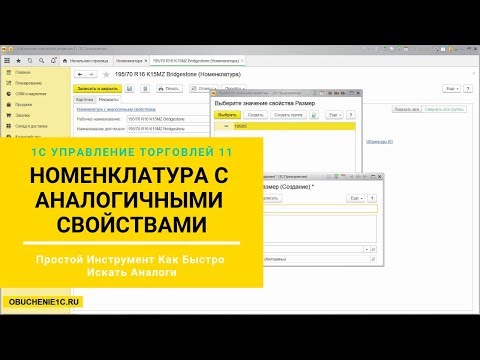
Использование нескольких свойств в характеристике
Ранее мы использовали в качестве характеристики конкретное свойство — размер для обуви и «жильность» для кабеля. Но что делать, если есть потребность использовать не одно, а несколько свойств?
В такой ситуации на помощь приходит механизм дополнительных реквизитов.
Первым делом внесем дополнительные реквизиты, для этого нужно сначала включить их:

В карточке вида номенклатуры укажем 2 дополнительных реквизита — цвет и размер:

Для цвета зададим перечень возможных значений:

При желании можем настроить автоматическое формирование названия, например по сочетанию цвета и размера:

Теперь при вводе новой характеристики нужен только цвет и размер:
Название при этом заполняется автоматически по шаблону:
Создадим новый документ приобретения, выберем там новые характеристики:
Выведем отчет по остаткам и доступности:
Теперь покажу свойства «во всей красе» — к примеру, выведем остатки всех белых детских мокасинов. Для этого добавим собственный фильтр в отчет:
Теперь в отчете только нужная информация:
Т.о. в качестве характеристик можно использовать не только какое-то конкретное товарное свойство, но и их сочетание, и впоследствии в отчетах можно собирать информацию в разрезе каждого такого свойства в отдельности.
Видео:1981, Черный треугольник, СССР, детектив 1 я серия из 3 х, художественный фильмСкачать

Нужно ли использовать характеристики
Если в вашем ассортименте нет идентичных товаров, различающихся по свойствам (к примеру, обувь одной марки но разного цвета и размера, кабель одной марки но с разным количеством и сечением жил и т.п.), то использовать характеристики для вас нецелесообразно. В противном случае рекомендую пользоваться следующим правилом:
- если есть группа похожих товаров, отличающихся каким-то свойством и при этом имеющих одинаковый артикул — следует использовать характеристики;
- если артикул должен быть разный, то нужно создавать отдельные номенклатурные карточки.
Используя характеристики, помните, что при обмене с бухгалтерией они не будут выгружаться (т.к. там не ведется учет по характеристикам), т.о. там вы потеряете аналитику по цвету/размеру/диаметру жил и т.п. Если для бухгалтерской программы эта информация важна, то от характеристик следует отказаться.
Буду вам очень благодарен, если поделитесь ссылкой на него на своей страничке в любой соцсети или подпишетесь на новости сайта в Инстаграме.
Это поможет сайту развиваться и расширять аудиторию.
Другие уроки по теме «Учет номенклатуры»
Разрезы учета (характеристики, упаковки и т.п.), качество, единицы измерения, классификаторы.
Создание вида номенклатуры, номенклатурной карточки. Иерархия справочника.
Как и когда нужно использовать упаковки номенклатуры, как оформляется поступление и возврат поставщику многооборотной тары.
Как организовать справочный учет номенклатуры по сериям (настройка программы и создание документов закупки / продажи).
Вариант использования серий номенклатуры, при котором контролируются остатки товаров в разрезе конкретной серии при проведении расходных документов.
Как организовать контроль остатков и учет себестоимости товаров в разрезе серий
Две стратегии учета товаров по срокам годности (контроль остатков, указание срока годности в документах.)
Особенности учета нематериальных ценностей с типом Услуга и Работа в 1С:Управление торговлей 11. Сходства и различия. Сравнительный анализ
Характерные особенности номенклатуры с типом Набор. Использование наборов при продаже. Ценообразование, формирование печатных форм.
Вас может заинтересовать
Расширение автоматически формирует оповещение менеджерам при поступлении недостающих товаров на склад, а также меняет при необходимости вариант обеспечения товаров в заказах клиента, на сборку и на перемещение.
Обработка позволяет автоматически снимать резервирование товаров под заказы клиента на основании правил, введенных для соглашений с клиентами (типовых и индивидуальных). Дополнительно есть возможность автоматически закрывать отработанные заказы.
Обработка позволяет печатать ценники и этикетки по настраиваемым шаблонам как из карточки номенклатуры, так и из документов товародвижения.
Создаем характеристику для товара. Ставим на склад два товара с разной характеристикой и лезем в Отчет «Себестоимость товара» В шапке стоят Параметры: Период: Отбор: Характеристика Равно «» В результате данного отбора, который НИКАК в настройках нет возможности отключить — данный товар с характеристиками в эту таблицу не заносится. Не подскажете, как лечить? УТ11,4
Дмитрий Медведков, 2020-09-16
Добрый день. Не могу заочно определить проблему. Надо смотреть
Как влияют характеристики на программный расчет расхода товара? Будет ли учитываться, предположим, повышение спроса на детскую обувь в летний период (размеры XS, S из примера )?
Войцеховский Виктор, 2020-09-15
Что делать. Если Вид номенклатуры создан уже давно, но в нем не стоит галочка вести учет Характеристики. Можно ли это исправить добавить этот параметр и начать добавлять характеристики. Вопрос номер два была номенклатура без характеристик (например просто каска) у нее цвет оранжевая (это отображено в названии и для нее специальный артикул идет) Мы хотим добавить Характеристику Оранжевая и вторую Характеристику Оранжевая с логотипом. Как только добавили учет по характеристикам сразу все остатки номенклатуры (без характеристик) слетели. Что с этим делать и как исправить?
Дмитрий Медведков, 2020-09-16
Просто включить для вида номенклатуры учет по характеристикам (после того, как по номенклатуре уже были оформлены документы товародвижения) нельзя. В вашей ситуации было бы правильно: 1. создать новый вид номенклатуры (с учетом по характеристикам) 2. создать новые товарные карточки. 3. заполнить список характеристик 4. сделать техническое списание старой номенклатуры и оприходование новой (например, с помощью документа Сборка).
Войцеховский Виктор, 2020-09-16
Спасибо за ответ. Он очень поможет нам. Отсюда есть несколько вопросов: 1. Создана карточка номенклатуры (действующая по которой были движения) Можно ли в ней поменять вид номенклатуры на новый созданный? Или после этого тоже будут проблемы? 2. Что если в номенклатуре по которой были движения и есть остаток создали уже характеристику, как вернуть все обратно по этой позиции?
Дмитрий Медведков, 2020-09-18
1. Вид номенклатуры поменять можно, если ключевых отличий между старым и новым видом нет (учет по характеристикам и сериям, доп. реквизиты) 2. Для того, чтобы вернуть все обратно, помимо редактирования номенклатуры нужно отредактировать все документы, где она использовалась.
Подскажите пожалуйста, у нас вся номенклатура (одежда), одного вида («общий вид»), для него включен учет характеристик — «индивидуальный для каждой номенклатуры», сейчас поняли что просто создаем для каждой номенклатуры одинаковые характеристики, и хотим перейти на общие для вида. Можно ли просто изменить в виде номенклатуры на «общие для вида» и просто создать новых для вида и их в дальнейшем использовать? У нас товар приходит каждый раз новый поэтому поэтому проблем с путаницей старых и новых остатков не должно быть, если конечно отключение «индивидуальных характеристик» не затрет уже назначенные. Программа у нас Розница 2.3
Изолон Вест, 2021-08-26
Как передать артикул характеристики номенклатуры в БУС? Модуль «Интернет-магазин +1С» умеет передавать только фото и файлы характеристик номенклатуры. Но как по мне артикул не менее важен. К сожалению, он выгружается только для номенклатуры.
Дмитрий Медведков, 2021-08-26
Я не знаю, что такое БУС. По обмену с сайтом ничего подсказать не могу, не моя специализация.
Изолон Вест, 2021-08-26
Битрикс Управление Сайтом. Спасибо за ответ. Буду дальше долбить техподдержку.
Астахов Алексей Викторович, 2021-12-21
«Чудо» включения учёта по характеристикам. УСН Доходы минус расходы 15% УПРАВЛЕНИЕ ТОРГОВЛЕЙ ФИФО ДокЗакупки1_01.01.2019 Плащ(Артикул0001) Красный 1000р ДокЗакупки2_01.01.2020 Плащ(Артикул0001) Жёлтый 1200р ДокЗакупки3_01.01.2021 Плащ(Артикул0001) Зелёный 1500р ДокПродажи_10.01.2021 Плащ(Артикул0001) Зелёный за 3000р Выведет из учёта товар из ДокЗакупки3_01.01.2021 Плащ(Артикул0001) Зелёный 1500р Себестоимость продажи в УТ будет 1500р прибыль 1500р Налог(тут не исчисляется, но подсчистать можно = 225р) В учёте останутся два товара на сумму 2200р по ДокЗакупки1_01.01.2019 Плащ(Артикул0001) Красный 1000р ДокЗакупки2_01.01.2020 Плащ(Артикул0001) Жёлтый 1200р После синхронизации сего чуда с Бухгалтерией предприятия 3.0 В бухгалтерии вы получите следующую картину Бухгалтерия предприятия не знает, про характеристики и тоже ведёт учёт запасов методом ФИФО ДокЗакупки1_01.01.2019 Плащ(Артикул0001) Красный 1000р ДокЗакупки2_01.01.2020 Плащ(Артикул0001) Жёлтый 1200р ДокЗакупки3_01.01.2021 Плащ(Артикул0001) Зелёный 1500р ДокПродажи_10.01.2021 Плащ(Артикул0001) за 3000р Выведет из учёта товар из ДокЗакупки1_01.01.2019 Плащ(Артикул0001) 1000р Себестоимость продажи 1000р прибыль 2000р Налог 300р В учёте останутся два товара на сумму 2700р по ДокЗакупки2_01.01.2020 Плащ(Артикул0001) Жёлтый 1200р ДокЗакупки3_01.01.2021 Плащ(Артикул0001) Зелёный 1500р Итог: по данным Торговли стоимостная оценка склада в ценах закупки 2шт 2200 руб по данным Бухгалтерии остаток на 41м счёте 2 шт 2700 руб И разрез документов как вы видели выше тоже станет «правильным» Представляете, что будет с учётом, через несколько месяцев. Я уж не говорю про год. Вот такие они чудесные эти самые характеристики. И болтовня, про чудесные отчёты перекроется для вас «прекрасными» дебрями подбора товара в чек и документы, отчёты и прочее ведь характеристики это не просто справочник Его элементы это элементы плана видов характеристик. А это та ещё «замечательная» вещь. Ну конечно вам скажут, «всё это делается» «1С это как конструктор». Да)) За ваши деньги, головную боль и время. p.s. и когда всё будет сделано) можете забыть про типовое обновление и приготовиться платить за него в тридорого всегда каждый раз доплачивая за починку «сделанного» «конструктора»))).
Для добавления комментариев необходимо авторизоваться на сайте.
Если Вы ещё не зарегистрированы на сайте, то сначала зарегистрируйтесь.
Зачем регистрироваться на сайте
- могут скачивать бесплатные разработки,
- накапливают скидки за покупки разработок,
- получают доступ к скрытым разделам сайта,
- в личном кабинете могут скачать последние релизы купленных разработок.
- могут задать вопрос в комментариях.
🎥 Видео
Урок 54. Зачем использовать характеристики номенклатуры в УТ 11Скачать

НСИ. Сегментация номенклатуры и партнеров - 1C:ERP 2.1 - 1С:Учебный центр №1Скачать

Урок8. Виды номенклатуры и типы номенклатуры в 1с ут11Скачать
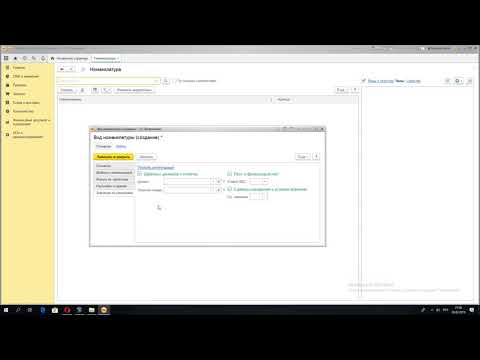
Справочник номенклатуры в 1С ПредприятииСкачать

Создание номенклатуры в 1С Управление торговлей 11.2 (Видеоответ № 89)Скачать
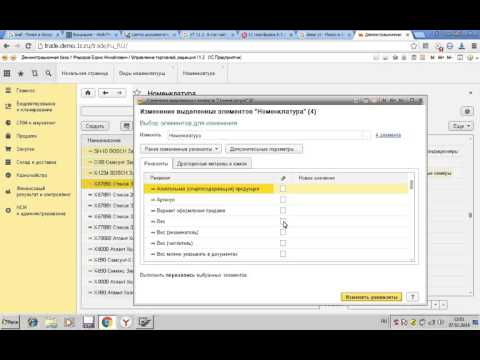
Характеристики номенклатуры в 1ССкачать

1С:ERP Урок 6. Виды номенклатурыСкачать

330 - Как составить номенклатуру дел в 1С:Документооборот 3.0Скачать

Урок 9. Создание номенклатуры в УТ 11Скачать